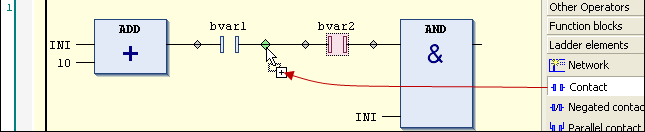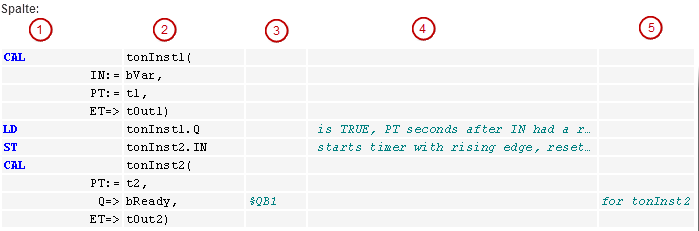FBD / LD / IL编辑器是FBD,LD和IL编程语言的组合编辑器。
 |
如有必要,可以在CODESYS选项中激活IL。 |
有一组通用的命令和元素,CODESYS在内部自动将3种编程语言相互转换。
在网络的帮助下,实现部分中的代码以所有三种语言构造。
FBD / LD / IL菜单提供了在编辑器中工作的命令。
在离线和在线模式下,您可以随时通过使用视图中的菜单命令来切换编辑器。
FBD / LD / IL编辑器的行为由(类别FBD,LD和IL)中的设置定义。
 | 提示!
CODESYS无法转换某些特殊元素,因此只能以适用的语言显示。还有一些结构在IL和FBD之间无法明确转换,因此在转换回FBD时会被“规范化”,即无效。这涉及:否定表达式以及功能块输入和输出的显式/隐式分配。 语言之间的无错误转换需要语法正确的代码。否则,部分实现可能会丢失。 |

FBD和LD编辑器
插入和排列元素
您可以使用鼠标将元素从视图工具(工具箱)拖动到编辑器的实现部分。或者,您可以使用右键菜单或FBD / LD / IL菜单的命令。
在CODESYS选项类别FBD / LD / IL中定义了显示和界面的设置。
如果使用鼠标在编辑器中的网络上拖动元素,则所有可能的插入位置均显示为灰色菱形,三角形或箭头形位置标记。一旦鼠标指针位于这些标记之一上,该标记就会变为绿色。如果现在释放鼠标按钮,则CODESYS将元素插入此位置。
如果将功能块或操作员从工具箱或网络左侧的网络拖到两个箭头之一上,则CODESYS将自动创建一个新网络并将元素插入该网络。
为了替换元素,请使用鼠标将合适的其他元素拖到其位置上。可以用新元素替换的元素由CODESYS在编辑器中用文本字段标记,例如替换,附加输入。
您可以使用编辑菜单中的常用命令来剪切,复制,粘贴和删除元素。按住[ Ctrl ] 键,也可以通过拖放进行复制。
 | 提示!
具有EN / ENO功能的操作符只能插入FBD和IL编辑器中。 |
选择元素
通过用鼠标单击选择框或连接线,使其具有焦点。按住[ Ctrl ] 键可以进行多项选择。所选元素以红色阴影显示。
工具提示
如果光标指向某些元素,例如变量或输入,则会出现一个工具提示,显示有关此元素的信息。
对于带有红色波浪线下划线的元素,工具提示将显示该元素发生的错误的预编译错误消息。
在编辑器中导航
.在编辑器中导航
借助下面描述的键和命令,您可以将焦点放在编辑器中的其他光标位置上。位置之间的变化在功能上也跨越了网络。 |
[ ¬ ] [ ® ] | 沿信号流更改到相邻光标位置,即从左到右,反之亦然。 |
[ ] [ ¯ ] [ ¯ ] | 如果该相邻位置属于同一逻辑组,则切换到当前位置之上或之下的下一个光标位置。例如,盒子的所有连接都形成一个逻辑组。 如果不存在这样的逻辑组:切换到下一个较高或较低相邻元素中的第一个光标位置。在并联连接的元件中,导航沿第一个分支进行。 |
[ Ctrl ] + [ Home ] | 切换到第一个网络;这将被选中。 |
[ Ctrl ] + [ End ] | 切换到最后一个网络;这将被选中。 |
[ Page Up ] | 向上滚动一页;选择此页面上的最高网络。 |
[ Page Down ] | 向下滚动一页;选择此页面上的最低网络。 |
命令转到… | 更改为某个网络。 |
打开功能块
如果在编辑器中插入了功能块,则可以通过双击或使用右键菜单命令来打开其实现。

IL编辑器
插入和排列元素:
您可以在菜单栏中通过菜单FBD / LD / IL的命令插入元素。您也可以通过拖放将新的网络从工具箱拖到编辑器的实现部分。
您可以使用编辑菜单中的常用命令来剪切,复制,粘贴和删除元素。按住[ Ctrl ] 键,也可以通过拖放进行复制。
 | 提示!
请注意,具有EN / ENO功能的运算符只能插入FBD和IL编辑器中。 |
每个程序行都在表格行中输入。
.IL编辑器中的网络结构
第1行网络标题 要求; 该选项已在CODESYS选项中激活。 |
第2行网络注释 要求; 该选项已在CODESYS选项中激活。 |
第3行及以后 |
栏 | 目录 | 描述 |
1 | 运算符 | 运算符包含IL运算符(LD,ST,CAL,AND,OR等)或函数名称。如果调用功能块,则必须在此处另外指定相应的参数。在这种情况下,您必须在前面的字段中输入:=或=>。 |
2 | 操作数 | 仅包含一个操作数或跳转标签的名称。 如果有多个操作数,则必须在多行中输入它们,并在各个操作数后面直接插入一个逗号。(请参见下面的示例) |
3 | 地址 | 包含操作数的声明中定义的地址。 不可编辑 您可以通过选项显示符号地址来激活/禁用显示。为此,请在类别FBD,LD和IL中选择命令和常规选项卡。 |
4 | 符号注释 | 包含必要时在声明中为操作数指定的注释。 不可编辑 如果选择命令和类别FBD,LD和IL中的常规选项卡,则可以通过显示符号注释选项激活/停用显示。 |
5 | 操作数注释 | 对当前程序行进行注释。 如果选择命令和在类别FBD,LD和IL中常规选项卡,则可以通过选项操作数注释激活/禁用显示。 |
.在编辑器中导航
键/命令 | 光标移动 |
|---|
[ ↑ ] [ ↓ ] | 跳转到上方/下方的字段。 |
[ 选项卡 ] | 在行中向右跳一个字段。 |
[ Shift ] + [ Tab ] | 跳到该行中前一个字段的左侧 |
[ 空格 ] | 打开所选字段的编辑框。或者,您可以在字段上单击鼠标。如果适用,输入助手对话框的按钮可用。 |
[ Ctrl ] + [ Enter ] | 在当前行下方插入一个新行。 |
[ Del ] | 删除当前行。 |
[ Ctrl ] + [ Home ] | 将焦点设置在文档的末尾并标记最后一个网络。 |
[ Ctrl ] + [ End ] | 将焦点设置在文档的结尾,并标记第一个网络。 |
[ Page Down ] | 向上滚动一页并标记顶部矩形。 |
[ Page Up ] | 向下滚动一页并标记顶部矩形。 |


 FBD和LD编辑器
FBD和LD编辑器